①PowerPoint2013新增了不少模版,我们为了方便,完全可以通过这个功能来创建,单击文件--新建,选择日历模板。
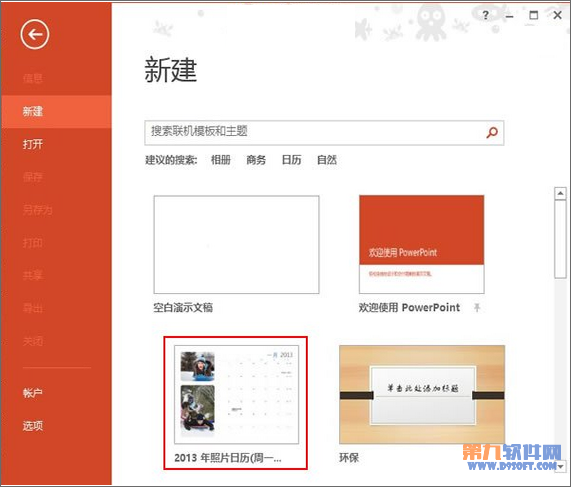
②通过右侧的进行精细筛选,选择一款喜欢的。
PowerPoint新功能PowerPoint Designer和Morph 轻松制作模板/动画
微软今天宣布了Office Insider预览体验计划,同时公布了PowerPoint即将增加的两项新功能,分别为PowerPoint Designer和Morph。轻松制作PPT模板或者PPT动画。 PowerPoint Designer利用了智能模板引擎技术,用户可将图片拖拽到PowerPoint界面中,Desi

③等待系统下载模板,此过程需要联网。
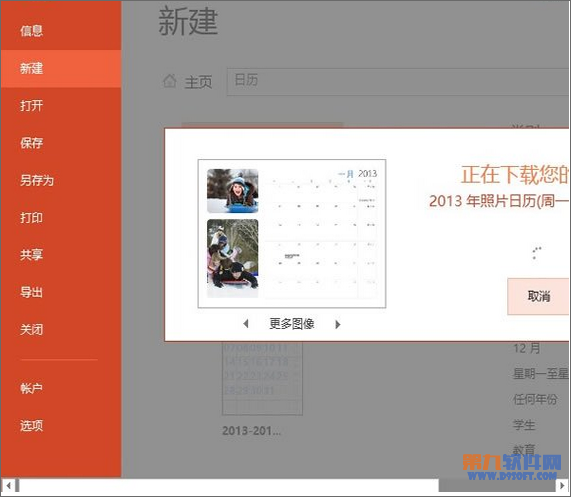
④模板下载好了,我们还可以进行一点修饰,单击图标,插入图片,可以是亲人照片也可以是其他的照片。
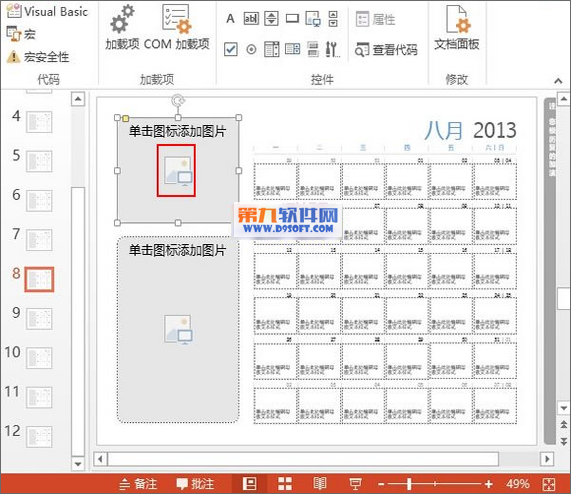
⑤图片插入完成,我们还可以对周末和一些法定节日进行红色填充,每天的重要事件也可以记录在里面,起到了便签的作用。
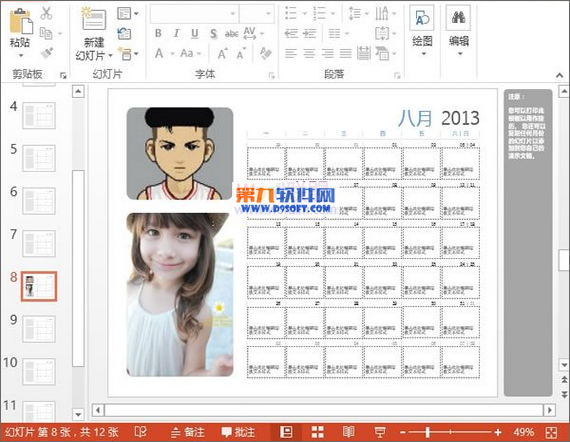
PowerPoint 2013中创建艺术字变形效果的方法
在幻灯片中使用艺术字美化演示文稿时,有时需要改变艺术字的形状以获得特殊的文字效果。PowerPoint 2013提供了使文字变形的解决方案,用户能够方便地创建文字的圆形、弯曲以及透视等变形效果。下面介绍在PowerPoint 2013中创建艺术字变形效果的具体方法。 1、启动PowerPoint 2013并创建演示文稿






